Ako nastaviť plán spánku na hodinkách iPhone
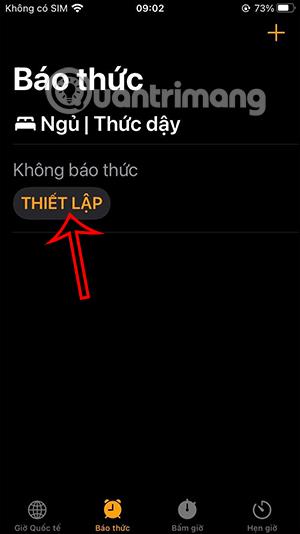
V aplikácii Hodiny si môžete nastaviť plán spánku s budíkom spolu s informáciami, ktoré sa zobrazia, keď sa zobudíte. Vtedy máme viac možností nastavenia spánku.
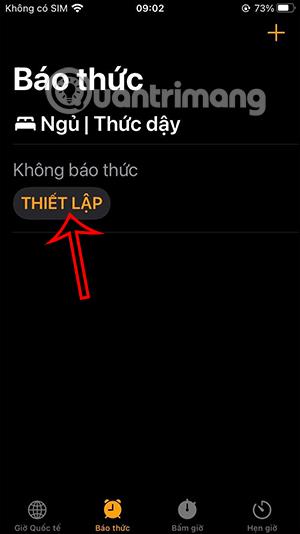
iOS 15 poskytuje mnoho nových funkcií vrátane Focus Mode , ktorý pomáha používateľom nastaviť užitočnejšie funkcie. Môžete si napríklad nastaviť plán spánku s budíkom v aplikácii Hodiny s informáciami zobrazenými po prebudení. Vtedy máme viac možností nastavenia nášho spánku. Nižšie uvedený článok vás prevedie nastavením plánu spánku na vašom iPhone.
Pokyny na úpravu plánu spánku na iPhone
Krok 1:
Najprv otvorte na svojom iPhone aplikáciu budíka a potom kliknite na Budík . Prepnite sa do nového rozhrania v časti Sleep/Wake , zvoľte Settings .
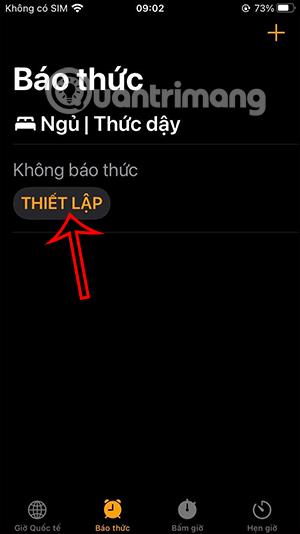
Krok 2:
Prepnite sa do nového rozhrania, kliknite na Nastavenia v aplikácii Zdravie . Ďalej vyplňte všetky základné osobné informácie, ktoré chcete nastaviť na iPhone.
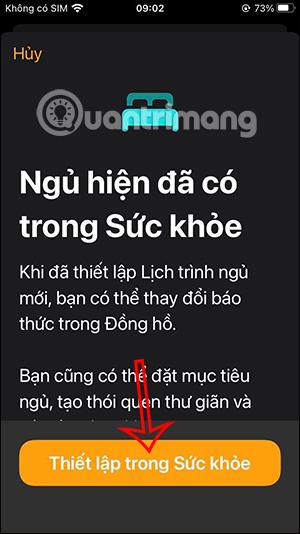
Krok 3:
Po prepnutí na nové rozhranie sa používateľom zobrazia zariadenia, ktoré podporujú spánok, kliknite na tlačidlo Ďalej .
Krok 4:
Ďalej v rozhraní nastavenia cieľa spánku nastavíte 8 hodín alebo 7 hodín spánku v závislosti od vás a potom kliknite na tlačidlo Ďalej . Prepnite sa na inú obrazovku, v rozhraní Set your first schedule , nastavíte čas večierky a Wake up , potom kliknete na Pridať .
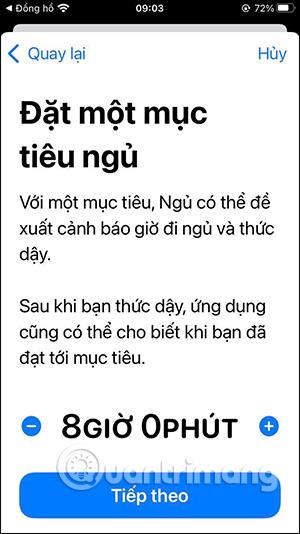
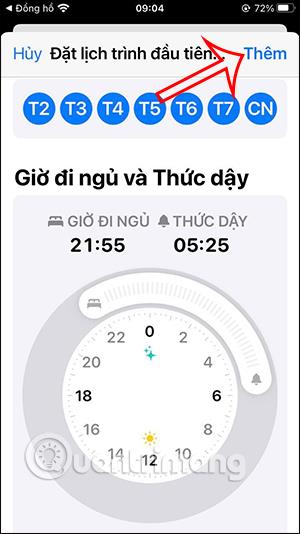
Krok 5:
Vo vašom rozhraní Plán nastavíme denný plán alebo ho podľa potreby zmeníme a potom kliknite na Ďalej. Pokračujte klepnutím na položku Povoliť obrazovku spánku .

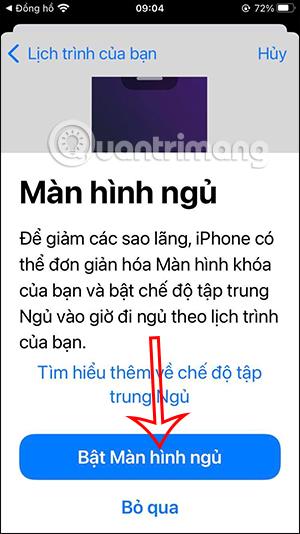
Krok 6:
Pokračujeme v kliknutí na Zapnúť relaxáciu a Nastaviť relaxačné skratky .
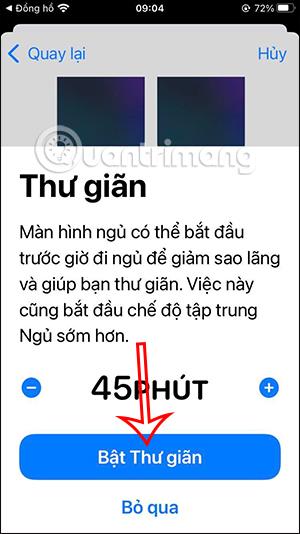

Krok 7:
Teraz uvidíte všetky svoje plány spánku s nastaveniami, ktoré sme vytvorili. Kliknutím na Hotovo dokončite tento plán spánku. V prípade, že chcete zmeniť, kliknite na tlačidlo Zmeniť.

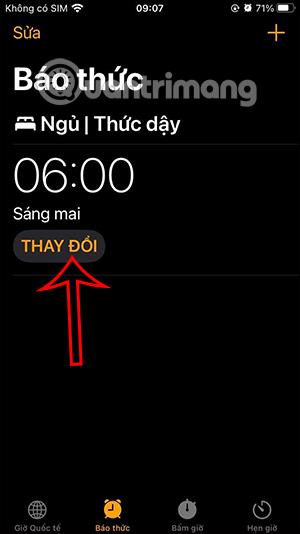
Kontrola zvuku je malá, ale celkom užitočná funkcia na telefónoch iPhone.
Aplikácia Fotky na iPhone má funkciu spomienok, ktorá vytvára zbierky fotografií a videí s hudbou ako vo filme.
Apple Music sa od svojho prvého uvedenia na trh v roku 2015 mimoriadne rozrástol. K dnešnému dňu je po Spotify druhou najväčšou platenou platformou na streamovanie hudby na svete. Okrem hudobných albumov je Apple Music domovom aj tisícok hudobných videí, 24/7 rádií a mnohých ďalších služieb.
Ak chcete vo svojich videách hudbu na pozadí, alebo konkrétnejšie, nahrajte prehrávanú skladbu ako hudbu na pozadí videa, existuje veľmi jednoduché riešenie.
Hoci iPhone obsahuje vstavanú aplikáciu Počasie, niekedy neposkytuje dostatočne podrobné údaje. Ak chcete niečo pridať, v App Store je veľa možností.
Okrem zdieľania fotografií z albumov môžu používatelia pridávať fotografie do zdieľaných albumov na iPhone. Fotografie môžete automaticky pridávať do zdieľaných albumov bez toho, aby ste museli znova pracovať s albumom.
Existujú dva rýchlejšie a jednoduchšie spôsoby, ako nastaviť odpočítavanie/časovač na vašom zariadení Apple.
App Store obsahuje tisíce skvelých aplikácií, ktoré ste ešte nevyskúšali. Mainstreamové hľadané výrazy nemusia byť užitočné, ak chcete objavovať jedinečné aplikácie a púšťať sa do nekonečného rolovania s náhodnými kľúčovými slovami nie je žiadna sranda.
Blur Video je aplikácia, ktorá rozmazáva scény alebo akýkoľvek obsah, ktorý chcete na svojom telefóne, aby nám pomohla získať obraz, ktorý sa nám páči.
Tento článok vás prevedie tým, ako nainštalovať Google Chrome ako predvolený prehliadač v systéme iOS 14.









